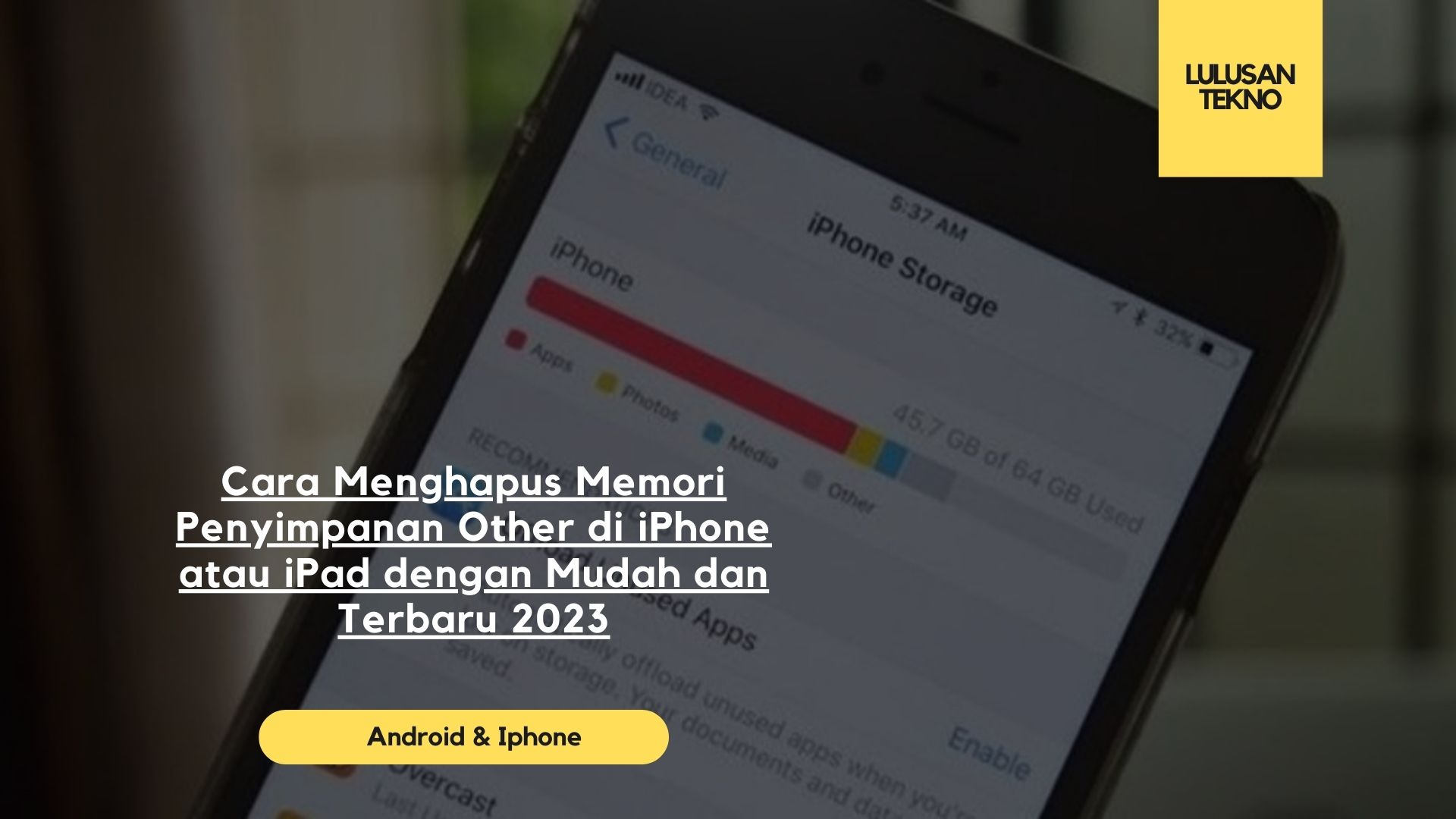Selamat datang di blog Lulusan tekno – Ada kalanya perangkat iPhone atau iPad yang kita miliki penuh dan untuk mensiasatinya kita menghapus beberapa data atau file yang ada agar ruang penyimpanan atau storage lebih lega. Sebelum kita membahas lebih jauh mengenai cara menghapus memori penyimpanan other, ada baiknya kita perlu tahu apa sebenarnya definisi dari file other tersebut.
File other atau cache iOS adalah file kecil bawaan dari sebuah aplikasi yang dibutuhkan untuk mempercepat proses loading atau pengaksesan data. Seperti aplikasi sosial media yang menyimpan percakapan serta beberaoa pengaturan yang ada pada aplikasi tersebut yang ditampung pada file yang bernama other.
Jika kamu memasang aplikasi yang banyak pada iPhone kamu maka akan semakin banyak pula file other di iPhone atau iPad yang terbentuk dan membuat memori penyimpanan storage iPhone kamu menjadi penuh.
iPhone yang kamu miliki sebenarnya sudah cerdas karena file other yang ada akan dihapus secara otomatis apabila memori penyimpanan iPhone kamu sudah hampir penuh.
Untuk melihat seberapa banyak file Other “memakan” memori penyimpanan iPhone, kamu bisa mengikuti langkah berikut:
- Buka menu ‘Settings’ yang ada di layar Home.
- Pilih opsi ‘General’.
- Ketuk Pilihan iPhone Storage.
- Warna abu-abu pada grafik menunjukan seberapa besar penyimpanan Other.
Baca juga: Cara Memindahkan Data iPhone Lama ke iPhone Baru
Cara Menghapus Memori Penyimpanan Other di iPhone atau iPad dengan Mudah
Ikuti langkah – langkah berikut untuk menghapus file Other atau cache secara manual di iPhone atau iPad kamu,
Menghapus Cache yang Ada di Safari
Untuk menghapus memori penyimpanan Other, kamu perlu membersihkan cache data yang ada pada browser iPhone (Safari). Aktivitas browsing kita pada suatu website akan menghasilkan cache data yang disimpan pada file Other. Tujuan dari cache data ini adalah agar nantinya ketika kamu mengunjungi suatu website yang sama kembali, akses akan lebih cepat karena akan load cache data yang sudah tersimpan. Disisi lain hal ini apabila terlalu banyak menyebabkan memori penyimpanan akan penuh dan iPhone akan terasa mengalami penurunan performa.
Untuk cara menghapus memori penyimpanan Other di Safari, bisa kamu tempuh melalui langkah-langkah berikut:
- Buka menu ‘Settings’
- Pilih ‘General’
- Ketuk ‘iPhone Storage’
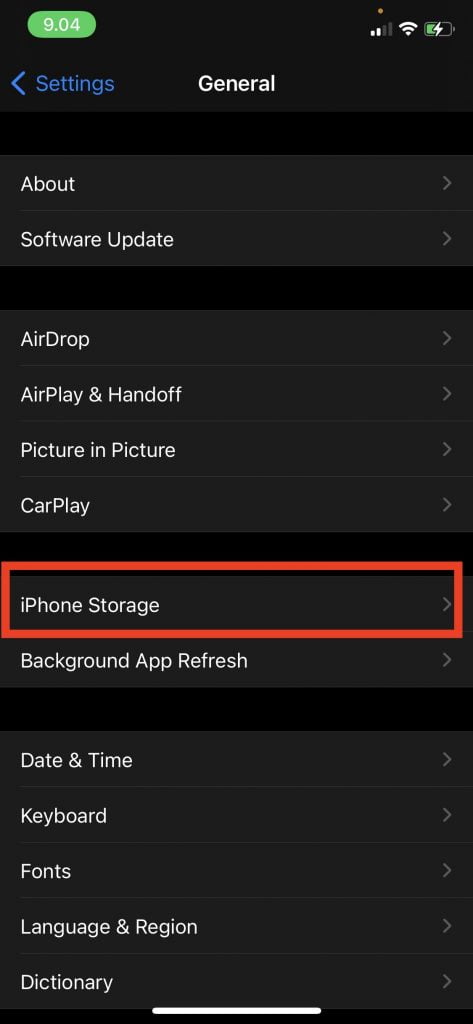
- Scroll kebawah dan cari serta ketuk pilihan ‘Safari’
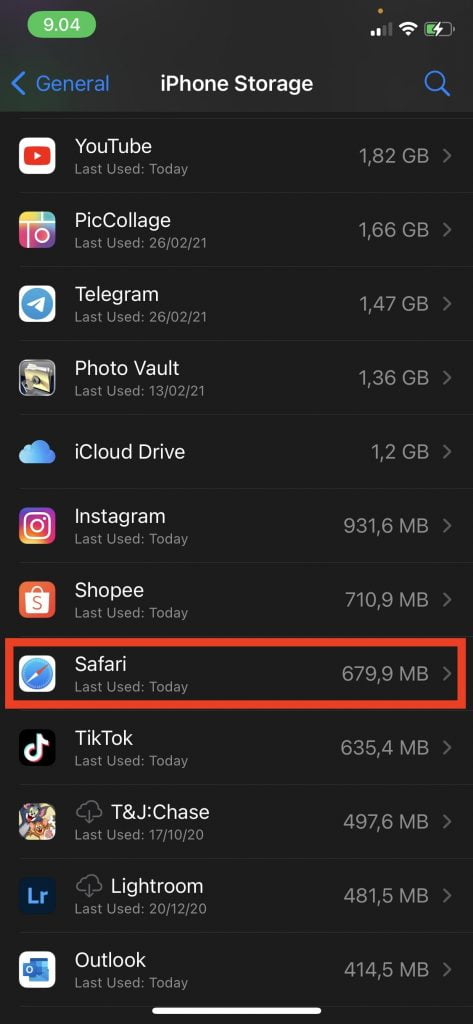
- Pilih ‘Website Data’
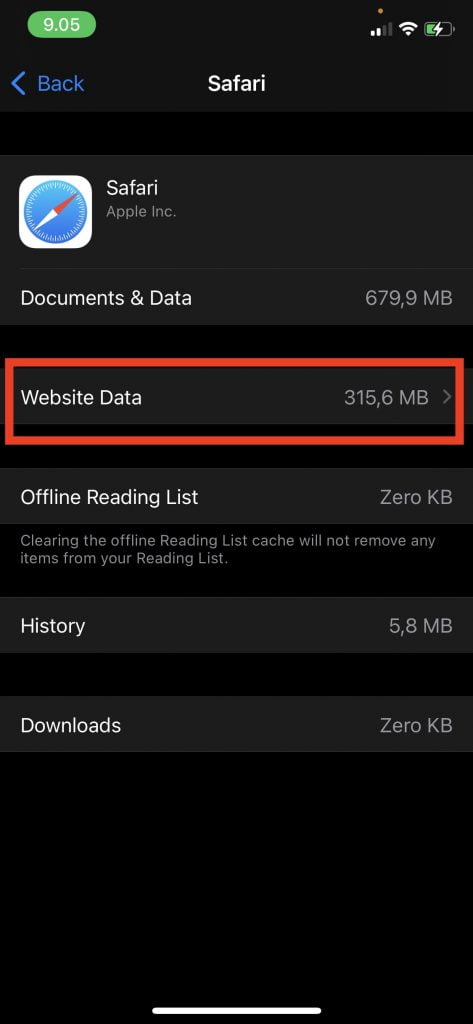
- Terakhir, ketuk ‘Remove All Website Data’
Baca juga: Cara Merekam Panggilan WhatsApp di Android dan iPhone
Menghapus File Lampiran yang Berukuran Besar
File lampiran yang ada di aplikasi Messages, E-Mail yang memuat video atau file berukuran besar sejenisnya, dapat menyempitkan ruang penyimpananmu. Kamu dapat melihat daftar apa saja yang file lampiran yang ada pada iPhone kamu dan menghapusnya dengan cara:
- Buka menu ‘Settings’.
- Pilih bagian ‘General’
- Pilih ‘iPhone Storage’
- Ketuk pilihan ‘Review Large Attachments’
- Ketuk tombol ‘Edit’ yang berada di pojok kanan atas
- Kamu bisa menghapus file apa saja yang menurutmu tidak berguna dengan cara mengutuk tombol yang bergambar ikon tong sampah
Menghapus SMS di Aplikasi Messages
Teman-teman dapat mengaktifkan sebuah fitur yang menghapus sms yang ada pada waktu tertentu secara otomatis dengan mengikuti langkah berikut:
- Buka menu ‘Settings’
- Pilih ‘Messages’
- Cari dan ketuk tombol yang bertuliskan ‘Keep Messages’
- Kamu akan diberikan pilihan untuk menghapus sms yang sudah ada dari 30 hari, 1 tahun, atau semuanya. Pilih yang sesuai dengan keinginanmu
Demikian cara menghapus memori penyimpanan Other di iPhone atau iPad yang bisa dapat kamu lakukan. Semoga bermanfaat dan terima kasih.
Baca juga: Cara Memperbaiki Foto di Galeri iPhone Tidak Bisa Dibuka
Menghapus memori penyimpanan “Other” di perangkat Anda bisa menjadi langkah penting untuk meningkatkan ruang penyimpanan yang tersedia. Perlu dicatat bahwa sebagian besar penyimpanan “Other” terdiri dari berbagai data yang tidak dikategorikan secara spesifik oleh sistem operasi, seperti file cache, data sistem, sisa-sisa aplikasi, dan file lainnya yang tidak jelas kategorinya. Salah satu cara untuk membersihkan memori penyimpanan “Other” adalah dengan membersihkan cache aplikasi. Anda bisa melakukannya dengan mengakses pengaturan pada perangkat Anda, pilih aplikasi, dan hapus cache secara berkala untuk mengosongkan ruang penyimpanan yang tidak perlu.
Selain membersihkan cache, penghapusan sisa-sisa aplikasi yang tidak terpakai juga dapat membantu mengurangi memori penyimpanan “Other”. Coba periksa aplikasi mana yang tidak lagi Anda gunakan dan hapus aplikasi tersebut secara permanen dari perangkat Anda. Ini akan membantu mengurangi jumlah data yang terakumulasi di kategori “Other” sehingga membebaskan ruang penyimpanan yang lebih besar.
Jika Anda masih melihat bahwa memori penyimpanan “Other” menghabiskan ruang penyimpanan yang besar, mempertimbangkan untuk mereset perangkat secara keseluruhan dapat menjadi solusi terakhir. Pastikan Anda mem-backup semua data penting sebelum melakukan reset pabrik, karena proses ini akan menghapus semua data dan mengembalikan perangkat ke pengaturan awal. Dengan melakukan reset, Anda dapat membersihkan segala jenis data yang tidak terkategori yang mungkin memakan banyak ruang penyimpanan pada perangkat Anda.